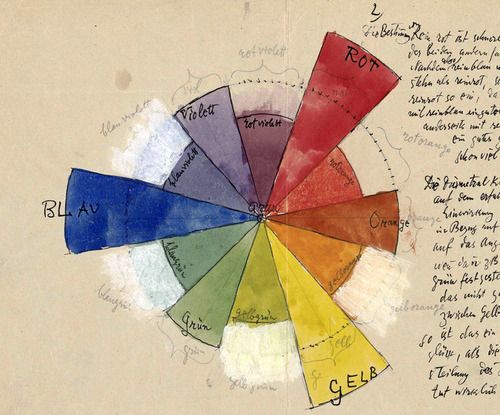
Cores
Ainda não tivemos a chance de conversar sobre os tipos de vetores em GLSL. Mas antes de seguirmos adiante, é importante aprender mais sobre estas variáveis e o tópico de cores é uma ótima forma de os entendermos melhor.
Se você está familiarizado com os paradigmas de programação orientada a objetos, você provavelmente tenha percebido que estamos acessando dados dentro de vetores como qualquer struct em C.
vec3 red = vec3(1.0,0.0,0.0);
red.x = 1.0;
red.y = 0.0;
red.z = 0.0;Definir cores usando a notação x, y e z pode ser confuso, certo? Por esta razão, existem outras formas de acessar esta mesma informação mas com nomes diferentes. Os valores de .x, .y e .z podem também ser chamados de .r, .g e .b, e também, .s, .t e .p. (.s, .t e .p. normalmente são usados para coordenadas espaciais de uma textura, na qual veremos mais tarde em outro capítulo). Você pode também acessar os dados de um vetor usando o índice de posição: [0], [1] e [2].
As próximas linhas mostram todas as formas de acessar os mesmos dados:
vec4 vector;
vector[0] = vector.r = vector.x = vector.s;
vector[1] = vector.g = vector.y = vector.t;
vector[2] = vector.b = vector.z = vector.p;
vector[3] = vector.a = vector.w = vector.q;Essas formas diferentes de apontar para variáveis dentro de vetores são apenas nomenclaturas criadas para ajudar você a criar um código mais limpo. Esta flexibilidade embutida em linguagem de shader é a porta para começar a pensar alternadamente em cores e coordenadas espaciais.
Outra ótima característica dos tipos vetoriais em GLSL é que as propriedades podem ser combinadas em qualquer ordem, o que facilita a manipulação dos valores. Esta habilidade é chamada de swizzle.
vec3 yellow, magenta, green;
// Making Yellow
yellow.rg = vec2(1.0); // Assigning 1. to red and green channels
yellow[2] = 0.0; // Assigning 0. to blue channel
// Making Magenta
magenta = yellow.rbg; // Assign the channels with green and blue swapped
// Making Green
green.rgb = yellow.bgb; // Assign the blue channel of Yellow (0) to red and blue channelsMisturando cores
Agora que você sabe como cores são definidas, chegou a hora de integrar isso com nosso conhecimento prévio. Em GLSL, existe uma função muito útil chamada mix(), que permite que você misture dois valores em porcentagens. Você consegue adivinhar em qual intervalo esta porcentagem é? Sim, estes valores vão de 0.0 a 1.0! O que é perfeito para você, depois destas longas horas praticando seus movimentos de karatê na cerca - É hora de usá-los!
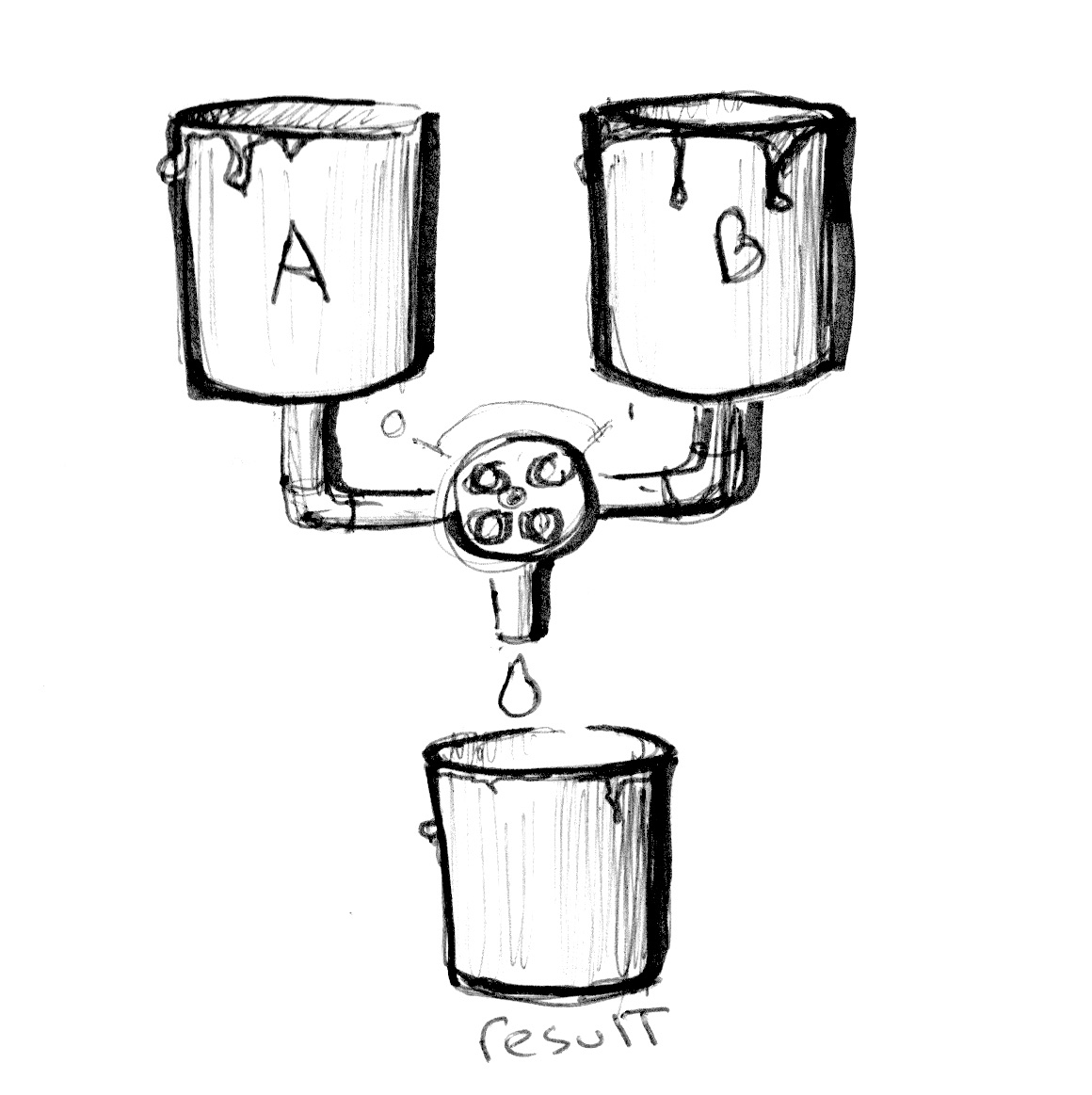
Dê uma olhada na linha 18 do código a seguir e veja se nós conseguimos usar valores absolutos de uma onda seno pelo tempo para misturar colorA e colorB.
Mostre suas habilidades ao:
- Fazer uma transição expressiva entre as cores. Pense em uma emoção em particular, qual cor parece representá-la melhor? Como ela aparece? Como ela se esvai? Pense em outra emoção e determine uma cor para ela. Mude as cores do início de do final no código acima para corresponder aquelas emoções. Então, anime a transição usando funções. Robert Penner desenvolveu uma série sobre funções populares para animação computacional conhecido como funções de suavização. você pode usar este exemplo como pesquisa e inspiração mas os melhores resultados virão das suas próprias funções.
Experimentando com degradês
A função mix() tem mais a oferecer. Ao invés de passar um único float, nós podemos passar uma variável do tipo que correspondente aos dois primeiros argumentos, neste caso, uma vec3. Fazendo isso, nós ganhamos controle sobre a porcentagem de mesclagem para cada canal de cor individualmente, r, g e b.
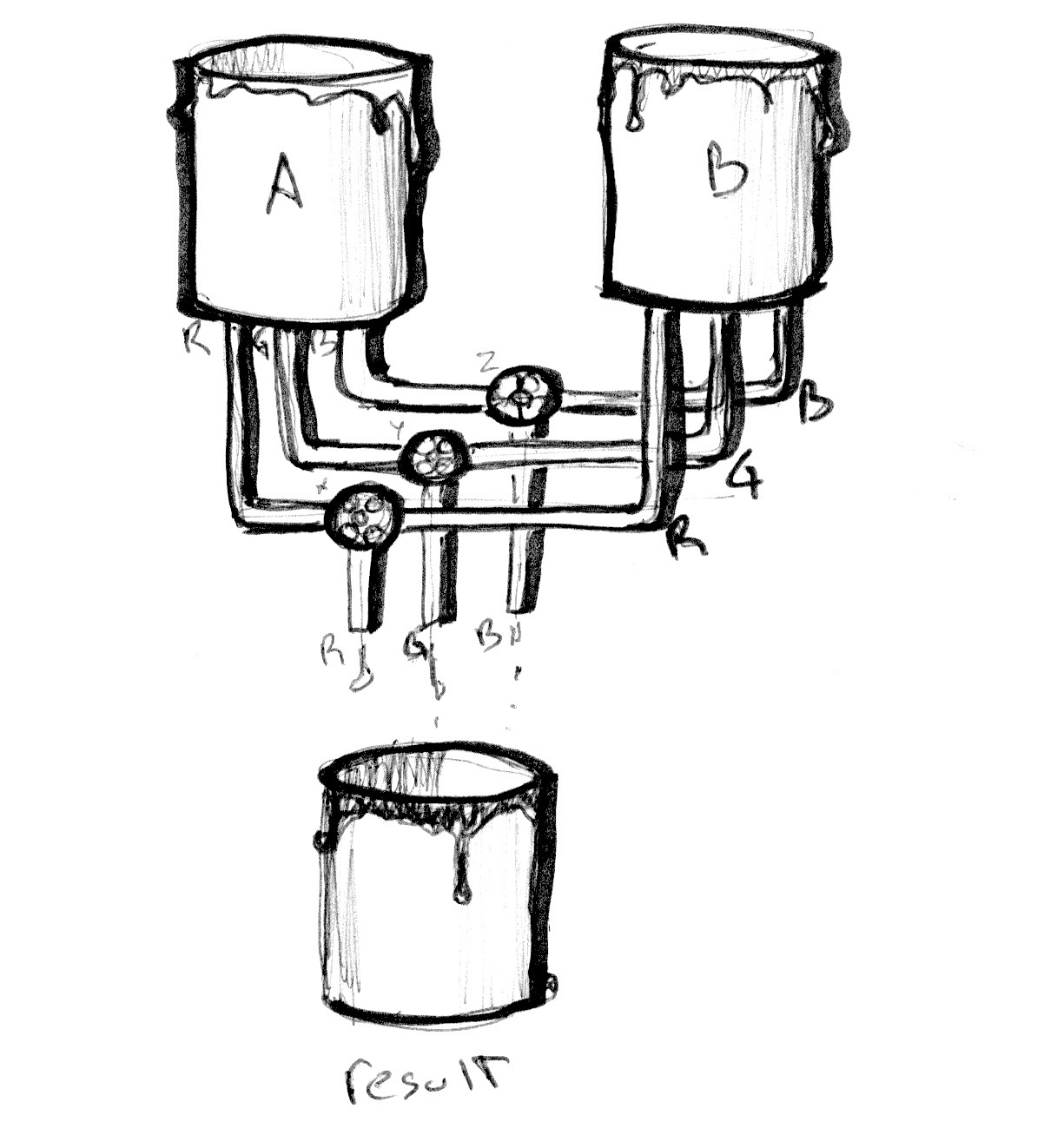
Dê uma olhada no exemplo a seguir. Como os exemplos no capítulo anterior, nós estamos encaixando a transição na coordenada x normalizada e a visualizando com uma linha. Agora todos os canais seguem esta mesma linha.
Agora, descomente a linha de número 25 e veja o que acontece. Então tente descomentar as linhas 26 e 27. Lembre-se que as linhas representam a intensidade de colorA e colorB a serem misturar por canal.
Você provavelmente reconheceu os três modelos de funções que estamos usando nas linhas 25 a 27. Explore com eles! Agora é hora para experimentar e exibir suas habilidades do capítulo anterior e criar gradientes interessantes. Tente os seguintes exercícios:

-
Componha um gradiente que se assemelha com entardecer de William Turner
-
Anime uma transição entre o nascer do sol e o pôr do sol usando
u_time. -
Você consegue criar um arco-íris usando o que foi aprendido até agora?
- Use a função
step()para criar uma bandeira colorida.
HSB
Nós não podemos falar sobre cores sem mencionar o espaço de cores. Como você provavelmente sabe, existem diferentes formas de organizar cores além de canais de vermelho, verde e azul.
HSB vem de Hue(Matiz), Saturation(Saturação) e Brightness (Brilho ou Valor) e é uma forma muito mais intuitiva e útil de organizar cores. Pare um momento para ler as funções rgb2hsv() e hsv2rgb() no código a seguir.
Mapeando a posição no eixo x para a matiz e a posição no eixo y para brilho, nós obtemos um lindo espectro de cores visíveis. Esta distribuição espacial de cores pode ser muito útil; é muito mais intuitivo para escolher uma cor com HSB do que com RGB
HSB em coordenadas populares
HSB foi originalmente criada para ser representada em coordenadas polares (baseada em ângulo e raio) ao invés de coordenadas cartesianas (baseadas em x e y). Para mapear nossa função de HSB em coordenadas polares, precisamos obter o ângulo e a distância do centro da tela para a coordenada do píxel. Para isso, usaremos a função length() e atan(y,x) (que é uma versão GLSL da comumente usada atan2(y,x)).
Ao utilizar vetores e funções trigonométricas, vec2, vec3 e vec4 são tratados como vetores mesmo quando elas representam cores. Nós começaremos a tratar cores e vetores de forma similar e você verá que esta flexibilidade conceitual é muito poderosa.
Nota: Se você estiver se perguntando, existem mais funções geométricas além de length, como distance(), dot(), cross, normalize(), faceforward(), reflect() e refract(). Também em GLSL tem funções relacionais especiais para vetorais como: lessThan(), lessThanEqual(), greaterThan(), greaterThanEqual(), equal() e notEqual().
Uma vez que obtemos o ângulo e a tamanho, precisamos "normalizar" seus valores para o intervalo entre 0.0 e 1.0. Na linha 27, atan(y,x) retornará um ângulo em radianos entre -PI e PI (-3.14 a 3.14), então precisamos dividir este número por TWO_PI (definido no topo do código) para obtermos valores entre -0.5 até 0.5, que, com uma simples adição, nós mudamos para o intervalo desejado de 0.0 a 1.0. O raio retornará um máximo de 0.5 (porque nós estamos calculando a distância a partir do centro da tela), então nós precisamos dobrar este intervalo (multiplicando por dois) para obter um máximo de 1.0.
Como você pode observar, nosso jogo aqui é sobre transformar e mapear intervalos para 0.0 a 1.0 que gostamos.
Tente os seguintes exercícios:
-
Modifique o exemplo de coordenadas polares para obter uma roda de cores que gira, assim como o ícone de espera do mouse.
- Use a modelagem de função junto com a função de conversão de HSB para RGB para expandir um valor da matiz em particular e comprimir o resto.
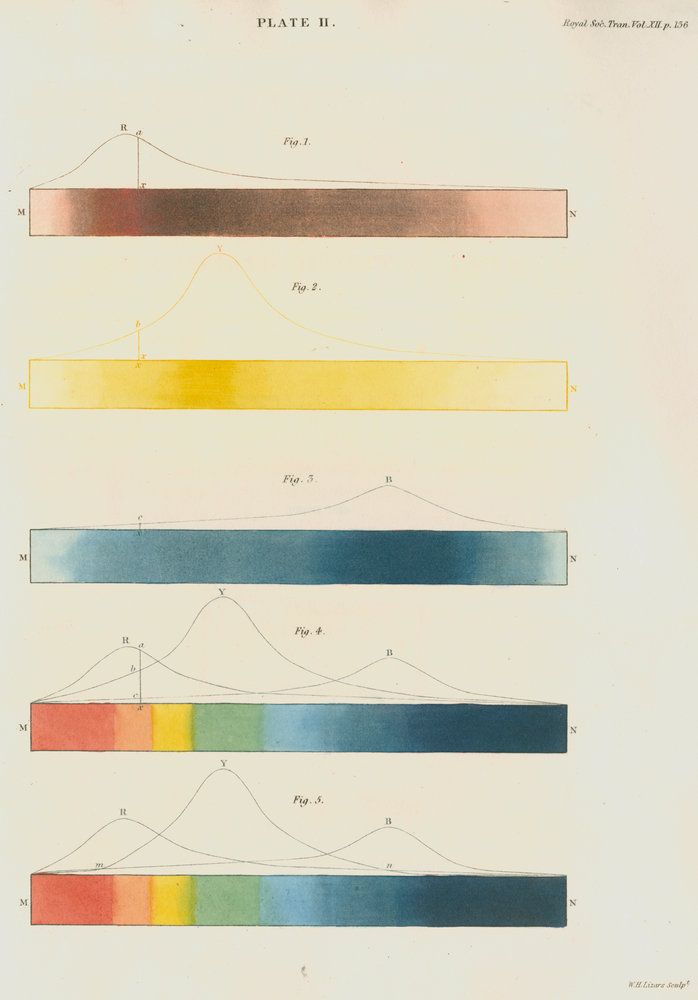
- Se você olhar de perto na roda de cores usada em seletores de cor (veja a imagem abaixo), elas usam um diferente espectro de acordo com o espaço de cores em RYB. Por exemplo, a cor oposta ao vermelho deve ser verde, mas no nosso exemplo é ciano. Você consegue encontrar um jeito de consertar isso para parecer exatamente com a imagem a baixo? [Dica: este é um grande momento para usar modelagem de funções.]
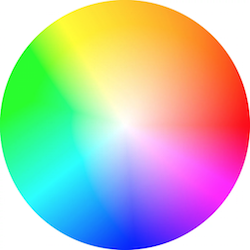
- Leia Josef Albers' book Interaction of Color (EM INGLÊS) e use os seguintes exemplos de shader como prática.
Nota sobre funções e argumentos
Antes de irmos para o próximo capítulo, vamos parar e rebobinar. Volte e dê uma olhada nas funções nos exemplos anteriores. Você vai perceber um in antes dos tipos de argumentos. Isso é um qualificador e neste caso, especifica que a variável é somente leitura. Em exemplos futuros, veremos que também é possível definir argumentos como out ou inout. Este último, inout, é conceitualmente similar a passar um argumento pela referência na qual nos dará a possibilidade de modificar uma variável passada.
int newFunction(in vec4 aVec4, // read-only
out vec3 aVec3, // write-only
inout int aInt); // read-writeVocê pode não acreditar, mas agora nós temos todos os elementos para fazer desenhos legais. No próximo capítulo, aprenderemos como combinar todos os truques para criar formas geométricas mesclando o espaço. Isso mesmo... mesclando espaço.